PhotoshopCCの変形ツールShiftキーの仕様が変更!元に戻す方法

タイトルの通り、気づけばPhotoshopの変形ツールの仕様が変わってました。
調べてみたらPhotoshopCC2019(バージョン20.0)の2018年10月の更新で仕様が変更されたようです。 暫くPhotoshopCC2018使ってたから気付かなかった…。
Photoshopの変形ツールの仕様変更について
いままでは、Shiftキーを押しながら変形させると、縦横比を固定したまま変形。
Shiftキーを押さないでいると、縦横比は固定しないで変形する仕様になっていました。
この変形方法はイラストソフトや画像編集ソフトだけでなく、Excelのシェイプ変形もこの仕様になっています。
しかし、これが変更になってました。
Photoshopの変形、Shiftキーの動作が変わったのか…。なんで…?
— CGニュースサイト CGトラッキング (@taketyuCG) September 25, 2019
【変更後】
Shiftキー押しながら→縦横比固定
Shiftキー押さない →縦横比固定しない
【変更前】
Shiftキー押しながら→縦横比固定しない
Shiftキー押さない →縦横比固定#photoshop
ツイートの変更前、変更後が逆になってしまいましたが、正しくはこんな感じ。
【変更前】
Shiftキー押しながら→縦横比固定
Shiftキー押さない →縦横比固定しない
【変更後】
Shiftキー押しながら→縦横比固定しない
Shiftキー押さない →縦横比固定
更にややこしいのはコレ
ですよね…。
— CGニュースサイト CGトラッキング (@taketyuCG) September 25, 2019
でも、シェイプの変形は従来通りなんですね…。
ややこしい…。
画像や、フォントの変形はShiftキーの仕様が変わってしまいましたが、パスツール等で描いたシェイプの変形は従来通りの変形なんです…。
ややこしいので、従来通りの変形に戻したくなります。
変形ツールのShiftキーの仕様を元に戻す方法
- Photoshopメニューの『編集』→『環境設定』→『一般』をクリック。
- 環境設定ウィンドウが開いたら、『一般』カテゴリーが表示されているのを確認し、『従来方式の自由変形を使用』にチェックを入れる。
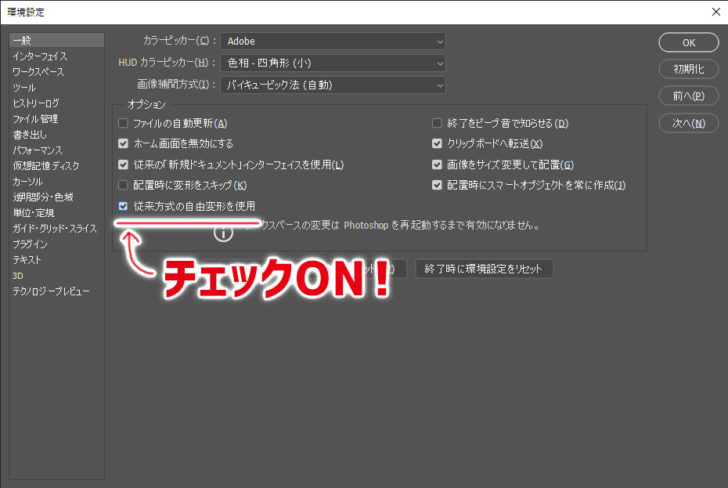
これだけ。
PhotoshopCCの変形ツールについてまとめ
『PhotoshopCCの変形ツールShiftキーの仕様を従来通りに戻す方法』をご紹介しました。
変形ツールは結構使うのでこの仕様変更はちょっと困りますよね…。Shiftキーを押しながら画像の拡大縮小はパソコンソフトのスタンダードでもあるので、ちょっと戸惑います。
ましてや、Photoshop内でも、画像とシェイプ変形でShiftキーの動作が異なるのも戸惑いの一つ。
暫くは『従来方式の自由変形を使用』にチェックを入れて作業をするのがいいのかなと思います。

ディスカッション
コメント一覧
まだ、コメントがありません